逐帧制作,每一帧不同的内容(就是你说的照片了)然后保存的时候另存为gif格式就可以。.打开Flash;
2.按Ctrl+M,设定动?拇笮∥?font face="Arial">100X80,背景黑色;
3.按F8键建立一个button属性的符号 ·mm player给你真正的动态壁纸
·QQ动态表情自己做(PS+IR)
·动态表头 Excel中动态表头的制作
·在单文档程序中动态切换多个窗体
·办公小绝招 构造Excel动态图表
·Excel中动态表头的制作方法
·Sonic Foundry Vegas 4.0新手宝典十六 动
·Asp.Net中动态控制RDLC报表
·未来几年动态语言谁将成为主流
·用DW插件制作动态下拉菜单
4. 这时会看见原来时间轴的地方变为up,over,down,hit四段,分别表示按钮的四个属性。
5.点击up接下来的小圆点,选择铅笔工具,画一个圆(参看教程二);
6. 选择油漆桶工具,在调色板下拉色板里选择兰色圆形渐影,在已经画好的圆上点一下,变成一个兰色的立体小球;
7. 鼠标点击over接下来的影格,按F6键插入一个关键帧。选择油漆桶工具,在调色板下拉色板里选择红色圆形渐影,在已经画好的圆上点一下,
8. 同样,鼠标点击down接下来的影格,按F6键插入一个关键帧。选择油漆桶工具,在调色板下拉色板里选择黑白色圆形渐影,在已经画好的圆上点一下;
9.到这一步,动态按钮其实已经作好,只要回到场景,Ctrl+L调出符号,将button拖到场景中就完成了。(就是上面实例中变色的小球)。那么小球接下来的文字变化是如何制作的呢?我们继续
10.点击layer 1旁边的铅笔图样按钮接下来的按钮,选择下拉菜单中的insert layer插入一个新层;
11.点击layer 2上up接下来的影格,选择文字工具,白色,黑体,大小为16,在兰色球下方输入"按我";
12.点击layer 2上over接下来的影格,按F7键插入一空白帧;(这时up影格的字体看不见了)选择文字工具,白色,黑体,大小为16,在红色球下方输入"我会变色"为了将文字对齐,可以点击洋葱皮按钮的第二个按钮,看到的图片是这样的
13.同样方法,点击layer 2上down接下来的影格,按F7键插入一空白帧;选择文字工具,白色,黑体,大小为16,在黑白色球下方输入"谢谢!"
14.这时原来时间轴的地方图形为
15.返回场景,Ctrl+L调出符号,将button图片拖到场景中。
16. 作品完成。按Ctrl+Enter观看效果。

标签: do





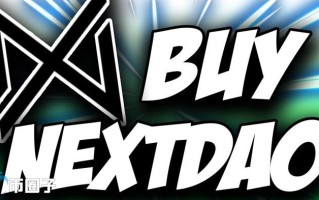




 微信咨询
微信咨询
